Лучшие бесплатные видеоредакторы для Windows (на русском языке)
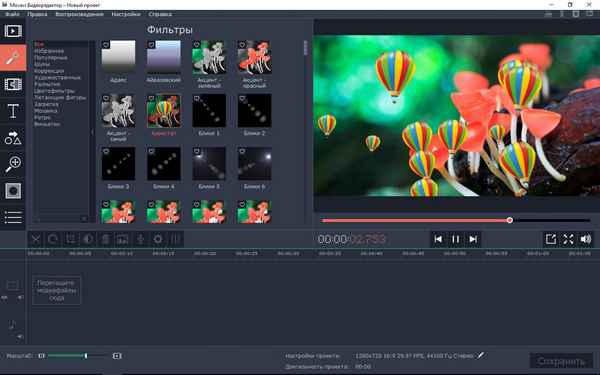
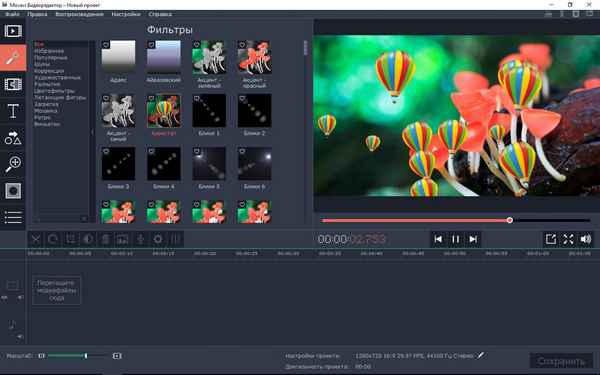
Доброго времени суток!
Раньше снимать видео и делать из них ролики — было уделом профессионалов (ну или очень опытных пользователей).
Сегодня, с развитием компьютерных технологий, снять видео, а потом подредактировать его и сделать интересный фильм или ролик — могут даже дети ...
Вопрос того, как снимать видео и чем снимать, в этой статье (как вы поняли) я касаться не буду, а вот по поводу инструментов для видео-редактирования — скажу пару слов...
Вообще, сейчас есть сотни всевозможных видеоредакторов: простых и не очень, платных и бесплатных, легких и тяжелых (т.е. с большим количеством опций). И в этой статье хочу остановиться лишь на самых лучших и удобных (на мой взгляд), с которыми мне приходилось работать (кстати, все редакторы в статье поддерживают русский язык).
Многие из этих видеоредакторов позволят создавать ролики даже тем, кто впервые сел за обработку видео! Так что, вперед...✔
Примечание!
В статье не рассматриваю стандартный видеоредактор Movie Maker (Киностудия). Во-первых, он достаточно "глючный", и не все видео может даже открыть, а во-вторых, Microsoft прекратила его поддержку (и в современной Windows 10 его попросту нет...).
*
Содержание статьи
9 лучших видеоредакторов
Видео-Монтаж (для начинающих) 💪
Сайт разработчика: http://video-editor.su/
Один из лучших видеоредакторов для начинающих (при этом не урезанный)! Отдельно стоит отметить его интерфейс: все действия в этой программе выполняются по шагам (а значит запутаться или что-то забыть просто невозможно).
Смотрите сами: сначала вы добавляете исходные видео, затем редактируете их (причем, это делается тоже по шагам: обрезка, наложение эффектов, добавление текста и графики, разные улучшения, замена звука и пр.), далее добавляете переходы, музыку и получаете готовый клип.
Об интерфейсе лучше скажет скрин ниже...
Создание ролика в Видео-Монтаж
Разработчики старались сделать программу максимально дружелюбной для начинающих пользователей. Насколько у них получилось — судить вам (на мой взгляд, программа в этом плане отлична, и занимает ведущие позиции!).
Какие видео поддерживает редактор:
- более 50 всех самых популярных видео-форматов (MP4, AVI, MKV и др.);
- можно использовать видео с веб-камеры (DV, HD, HDV);
- полная поддержка SD, DVD и видео Full-HD качества;
- возможность одновременного монтажа видео разных форматов (т.е. редактор без проблем "склеит" AVI, MPG и WMV форматы).
Переходы и анимация / Видео-Монтаж
У программы достаточно гибкие настройки экспорта готового видео:
- поддержка разрешения 720p, 1080p, 4k;
- возможность создания видео для LED-телевизоров;
- возможность воспроизведения видео на всех современных компьютерах (экспорт, в том числе, в Quick Time, Flash);
- возможность задавать в ручном режиме качество и размер видео;
- возможность создания меню (есть готовые шаблоны);
- поддержка хромакея;
- поддерживается запись DVD-диска.
Подводя итог, скажу, что программа Видео-Монтаж — это одно из лучших решений для начинающих пользователей для редактирования видео и создания своих собственных клипов и роликов. В общем, рекомендую!
Руководство! Как создать своё видео в "Видео-Монтаж" - https:///kak-sozdat-svoyo-video.html
VSDC Free Video Editor
Сайт: http://www.videosoftdev.com/ru
Очень мощный видеоредактор, позволяющий создавать высококачественные ролики и клипы даже неподготовленным пользователям. Программа обладает большим набором опций, простым и интуитивно-понятным интерфейсом (тем более, с полной поддержкой русского языка!). Главное окно редактора представлено на скриншоте ниже.
Главное окно редактора
Для любителей видеоэффектов в программе есть где развернуться: можно корректировать цветовую гамму (например, сделать изображение черно-белым, или добавить яркости), наложить переходы (например, чтобы следующий кадр перелистнулся как страница книги или растворился в темноте).
Кстати, фильтры можно комбинировать друг с другом и получать за счет этого огромное количество новых и неожиданных спецэффектов. Все зависит от вашей фантазии!
Есть в программе и аудио-эффекты: вы можете нормализовать звук, увеличить или уменьшить громкость, добавить эффект эха, и т.д.
Помощник создания слайд-шоу
Хочу так же отметить, что программа поддерживает, наверное, все возможные файлы:
- видео: AVI, MP4, MKV, MPG, WMV, 3GP, FLV и др.;
- аудио: MP3, WAV, WMA, FLAC, PCM, OGG, AAC, M4A, AMR и др.;
- картинки и фото: BMP, JPG, PNG, PSD, ICO, TIFF и т.д.
Кстати, видео можно создавать под формат ПК, DVD-диска, телефона (IPhone, Ipod и пр.). Готовый отредактированный ролик, можно экспортировать (т.е. сохранить) в самые разнообразные форматы: AVI, MPG, MOV, MKV, RM, SWF, FLV.
Экспорт готового видео
Еще пару важных моментов:
- это нелинейные редактор (как многие другие): сей возможность дает создавать множество объектив одновременно в произвольных местах вашего проекта;
- утилиты для конвертирования: в комплекте с редактором есть утилиты, которые помогут вам быстро и качественно перегнать видео из одного формата в другой;
- функция создания DVD: с помощью программы вы сможете создать и записать полноценный ДВД-диск, и воспроизвести его на любом обычном плеере;
- VSDC Free Video Editor работает во всех популярных версиях Windows: 7, 8, 10 (32/64 bits).
В общем-то, рекомендую попробовать этот многофункциональный редактор. Думаю, останетесь довольны...
Shotcut
Сайт: https://shotcut.org/
Еще один очень добротный редактор, поддерживающий десятки форматов видео, аудио и изображений. Позволяет легко и быстро конвертировать из одного формата в другой, создавать свои ролики и клипы.
Принцип работы с программой до безумия прост: сначала перетаскиваете все свои видео в интерфейс и ставите их на временную шкалу, а затем вносите правки и изменения (накладываете фильтры, переходы, корректируете цвета, резкость и пр.).
Кстати, что подкупает еще больше, редактор запоминает последовательность всех ваших изменений, и в случае чего, Вы всегда можете быстро отменить любую из операций.
Shotcut - добавить фильтр
Готовые видеоролик в Shotcut можно конвертировать в любой и доступных видео-форматов (кстати, поддерживаются все форматы, обеспечиваемые библиотеками ffmpeg и libav). Так же хочу отметить, что редактор может перекодировать без потерь — в режиме LOSLESS (так популярном в последнее время!).
Shotcut, кроме аудио и видео, позволяет работать и добавлять в ролики картинки и фото. Поддерживаются все популярные форматы: BMP, GIF, JPEG, PNG, SVG, TGA, TIFF и др. Кстати, любой кадр из видео вы можете сохранить в отдельную картинку.
Режимы видео. Впечатляет? / Shotcut
Shotcut поддерживает работу с несколькими мониторами, в оконном и полно-экранном режимах. Так же хочу отметить, что редактор в полной мере поддерживает функцию перетаскивания Drag and drop — т.е. мышкой перетаскиваете любой элемент и бросаете его в нужную точку (ничего хитрого...).
Кстати, что немаловажно, Shotcut позволяет работать с видео очень высокого качества (с разрешением 4K UHD). Редактор поддерживает все современные версии Windows 7, 8, 8.1, 10. В общем, программа заслуживает уважения, рекомендую всем к знакомству и тестированию.
VirtualDub
Сайт: http://www.virtualdub.org/
Мой пример редактирования в VirtualDub: https:///kak-konvertirovat-video-instr.html
Эта программа с достаточно старым интерфейсом и с виду не выделяется чем-то особенным. Однако, она отлично подходит для быстрой и простой обработки любых видео-файлов! Несмотря на свой маленький размер (несколько мегабайт) — VirtualDub даст фору любому навороченному редактору!
Например, с помощью VirtualDub можно легко сжать видео, чтобы уместить его на флешку или диск, можно также вырезать титры, рекламу, определенные фрагменты (да и вообще конвертировать само видео).
Добавьте к этому возможность подключать сотни видео-фильтров (которые разpaбатываются разными умельцами).
Возможности редактирования видео / VirtualDub
Кстати, в базовой версии программы есть все основные фильтры: увеличивать/уменьшать громкость, подрезать уголки, поворачивать видео, изменять его разрешение, изменять частоту кадров и пр.
Также VirtualDub позволяет разрезать и склеивать видео. Причем, может это делать пpaктически с любыми форматами (такое повторит далеко не каждая программа!).
Удаление ненужного фрагмента / VirtualDub
Основные возможности утилиты:
- любая обработка видео: разрезка, склеивание, поворачивание, изменение разрешения, подрезка краев и т.д.
- поддержка большинства видео-форматов: AVI, MPEG, MPG, DAT, DIVX, MPV, MP3, AVS, и т.д.;
- возможность подключать фильтры, коих тысячи (а значит возможности программы всегда могут быть расширены!);
- обработка больших файлов: более 2GB;
- возможность обработки аудио;
- удобный интерфейс с русским меню;
- поддержка всех версий Windows (в том числе Windows 10).
Из недостатков выделил бы, пожалуй, лишь одно: программа все-таки, не очень дружелюбна к новичкам. Т.е. здесь вы не найдете подсказок (хотя справка есть!), которые будут вас вести по каждому шагу и показывать, что за чем делать, и куда дальше нажимать. Но, освоив эту программу, вы сможете решать десятки задач с видео, не прибегая к различным "видео-монстрам", и не затрачивая кучу времени!
В общем, программу рекомендую к обязательному использованию всем, кто так или иначе работает с видео.
VideoPad
Сайт: http://www.nchsoftware.com/videopad/ru/
Кстати, бесплатная версия доступна только для некоммерческого домашнего использования.
Многофункциональная программа для видеомонтажа, которую может использовать даже вчера севший за компьютер пользователь! ✌
Сразу хочу отметить, что разработчики подошли с большой внимательностью к интерфейсу: он прост и понятен, позволяет редактировать и получить ролик (клип), подобный таким, какие делают в профессиональных студиях!
Для начала редактирования видео: просто перенесите его в проект и добавьте на шкалу. Затем вам станут доступны десятки фильтров и переходов (более 50!), возможность менять скорость воспроизведения, вырезать ненужные кадры, добавить титры и т.д.
VideoPad обработка видео / главное окно
В программе реализованы замечательные инструменты для работы с аудио:
- можно создавать собственные саундтреки к фильмам с помощью спец. инструмента MixPad;
- добавить собственные голосовые комментарии (нужен хороший микрофон!);
- добавить звуковые эффекты (есть бесплатная библиотека эффектов).
Работа с видео так же весьма эффектна:
- реализована тонкая настройка цвета, яркости, контрастности;
- десятки всевозможных эффектов;
- видео можно замедлять, ускорять, поворачивать вспять и пр.;
- если ваше видео недостаточно качественно снято (например, камера дрожит) - можно уменьшить этот эффект с помощью стабилизатора;
- возможность добавлять фото и картинки;
- поддержка фильтров и плагинов из VirtualDub (это вообще супер)!
Экспорт готового видео в соц. сети, на HDD и пр. / VideoPad
Полученное видео можно сохранить просто на жестком диске, а можно записать на диск или переносное устройство (кроме того, есть опция быстрой загрузить в соц. сети). Кстати, в программу даже встроили возможность экспорта 3D-видео (столь популярного в последнее время).
В общем, отличные редактор с кучей уникальных фишек, которые не найдете в других аналогах. Рекомендую!
OpenShot
Сайт: https://www.openshot.org/
OpenShot — невероятно мощный и одновременно с этим простой видеоредактор. Дизайн программы был разработан специально для легкого и быстрого освоения даже начинающими пользователями.
Чтобы начать работу с редактором: достаточно запустить программу, добавить нужное видео и просто перенести его на дорожку... См. пример ниже.
OpenShot - главное окно
Основные преимущества:
- редактор можно использовать в Linux, Mac и Windows;
- быстрые "ножницы" для подрезки видео (можно разделить ролик на части, или удалить что-то лишнее из него всего за 2-3 клика мышкой!);
- в наличие есть спец. инструменты, например, для затемнения/осветления видео, увеличения/замедления скорости воспроизведения и пр.;
- безлимитное число дорожек (как аудио, так и видео);
- встроенные видеоэффекты: хромакей, размытие, полосы и др. (см. скрин ниже);
- детальная настройка звука (аудио-дорожки);
- встроенные редактор заголовков;
- в наличии рендер 3D-анимации;
- поддержка 70 языков (русский и английский в том числе)!
Эффекты OpenShot
HitFilm Express
Сайт разработчика: https://fxhome.com (для поддержки русского - требуется отдельно загрузить русификатор)
Ссылка на Softonic: https://hitfilm-express.en.softonic.com
Бесплатное и мощное приложение для обработки видеофайлов. Новичку сходу освоить подобный редактор будет несколько сложно, однако, эта программа обладает рядом неоспоримых преимуществ: 400 эффектов на борту, полная инструкция по работе, поддержка пpaктически любых видео-форматов...
Кстати, нельзя не отметить, что у нее несколько нестандартный дизайн для такого рода ПО.
Редактор HitFilm Express
Особенности:
- большое числе эффектов (нет смысла что-то где-то искать и загружать отдельно);
- возможность создавать свои собственные эффекты!
- есть инструкция по решению всех типовых задач;
- любое количество дорожек;
- не поддерживает 32-битные системы!
- программа достаточно требовательная к железу (при установке может сообщить, что ваш ПК не удовлетворяет требованиям для использования всех возможных инструментов).
Сайт: http://ru.wondershare.com/video-editor/
Примечание: в бесплатной версии накладывается водяной знак...
Весьма добротный видеоредактор, позволяющий в несколько щелчков мышки обрезать и отредактировать большинство форматов видео. Дизайн программы классический: слева инструменты (эффекты, импорт файлов, переходы и пр.), справа окно пред-просмотра, внизу — аудио- и видео-дорожки.
Filmora 9 / главное окно
Сразу хотелось бы отметить огромное количество предустановленных фильтров, эффектов, переходов (по заявлениям разработчиков - их более 300!).
Переходы
Кроме того, если вы не знаете, как выполнить какое-то действие — есть встроенная онлайн-помощь (на русском!).
Онлайн помощь
Особенности:
- большое число эффектов, переходов, заставок и пр.;
- дружелюбный интерфейс;
- есть режим для авто-улучшения качества видео;
- функция для скрытия лиц на видео (например, если вы не хотите в определенном кадре показывать всех людей, что были сняты);
- функция крупного плана (можно быстро приблизить нужную область);
- встроенная онлайн-помощь;
- для сохранения видео редактор попросит пройти регистрацию.
Movavi Video Editor
Сайт: https://www.movavi.ru/videoeditor/
Стремительно развивающийся редактор, за последние несколько лет стал одним из лидеров сегмента. Программа сочетает в себе многофункциональность с простотой использования и освоения (что крайне важно для начинающих видео-любителей).
К тому же не могу не отметить, что разработчики серьезно поработали с алгоритмами, и видео сжимается достаточно быстро (как вам перегнать DVD-диск на HDD за 10-15 мин.?!).
Что касается функциональности редактора: то он позволяет разрезать и склеивать видео, накладывать красивые фильтры и титры, добавлять в ролик музыку и эффекты. На выходе можно получить прекрасный ролик, который не стыдно показать друзьям и знакомым!
Импорт видео в Movavi
Вся работа с программой строится из нескольких шагов (пройдясь по каждому из них — вы незаметно для себя создадите клип).
Шаг 1 - добавление видео
Сначала добавляете видео в программу, это могут быть различные видеофайлы и аудиозаписи формата: AVI, MOV, MP4, MP3, WMA и многие другие др. Кстати, программа позволяет оцифровать видео кассеты, добавлять видео с камер и фотоаппаратов, записать звук с микрофона.
Шаг 2 - редактирование видео
Далее вам нужно будет разрезать и вырезать ненужные фрагменты из видео, повернуть видео (прим.: когда снимаете на телефон, например, видео часто бывает перевернутым), добавьте фото и присоедините их к видео.
Шаг 3 - улучшение видео
Этот шаг можно и пропустить. Здесь можно поменять яркость и контрастность картинки, попытаться убрать дрожание камеры, попытаться улучшить картинку с помощью авто-фильтров.
Переходы в Movavi
Шаг 4 - фильтры, эффекты
Далее добавьте к видео фильтры, эффекты. В программе более 160 разнообразных эффектов для вашего видео!
Шаг 5 - титры
Следующий шаг — это добавление титров. Например, перед видео можно вставить, когда и при каких обстоятельствах снято, кто автор, кто записывал видео и т.д.
Титры в Movavi
Шаг 6-7 - звук
Шаг 6-7 связаны со звуком. Вы можете загрузить любые звуковые файлы с жесткого диска (MP3, Wav, PCM и пр.), либо записать свой голос с микрофона, либо записать звук с MIDI-клавиатур, синтезаторов и др. любых устройств.
Программа позволяет обработать и улучшить качество звука, например, эквалайзер поможет задать нужный стиль: джаз, электроника, танцевальный и др. Так же можно удалить излишний шум, поднять громкость аудио, и наложить эффект: эха, радио, воды и т.д.
Шаг 8 - экспорт/сохранение полученного ролика
В общем-то, на этапе сохранения можно загрузить ролик сразу в соц. сети, а можно сохранить на компьютер, телефон, планшет и пр. Для многих устройств в Movavi уже есть готовые шаблоны, вам даже не придется задавать настройки. Все, что нужно, в программе уже настроено за вас!
PS
Есть еще и платные продукты, но продукты на самом деле качественные. Речь идет о: Sony Vegas Pro, Adobe Premiere Pro, Pinnacle Studio, Lightworks Pro (в статье я их не рассматривал, так как речь шла, все-таки о бесплатных продуктах (ну или относительно бесплатных).
Тем не менее, используя простые бесплатные продукты (и набив на них руку) — можно делать очень качественные видеоролики (пpaктически, профессиональные). Я думаю, что если поднаберетесь опыта, то далеко не каждый пользователь сможет сказать, сами ли вы это сделали, или скачали у какой-нибудь профессиональный студии!
*
На этом статью завершаю, благодарю за внимание!
Удачи!
Первая публикация: 29.01.2017
Статья переработана: 15.08.2019
 Простая лаконичная статья, в которой вы найдете бесплатные аналоги большинства платных программ. Статья актуальна для пользователей Windows....
Простая лаконичная статья, в которой вы найдете бесплатные аналоги большинства платных программ. Статья актуальна для пользователей Windows....
19 05 2024 8:41:42
 Статья поможет минимизировать риски поломки и расходы на ремонт при залитии ноутбука водой, чаем, соками, пивом и пр. жидкостями....
Статья поможет минимизировать риски поломки и расходы на ремонт при залитии ноутбука водой, чаем, соками, пивом и пр. жидкостями....
18 05 2024 15:29:57
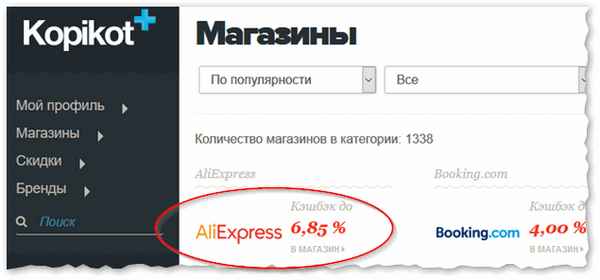 Если вы хотите экономить на покупках (до 10-30%) и возвращать часть денег к себе назад - рекомендую пользоваться кэшбек сервисами и банковскими картами. Собственно, именно об этом данная статья....
Если вы хотите экономить на покупках (до 10-30%) и возвращать часть денег к себе назад - рекомендую пользоваться кэшбек сервисами и банковскими картами. Собственно, именно об этом данная статья....
17 05 2024 16:40:13
 Инструкция со скриншотами, которая поможет вам настроить раздачу интернета с одного компьютера на другой (если они соединены сетевым кабелем)....
Инструкция со скриншотами, которая поможет вам настроить раздачу интернета с одного компьютера на другой (если они соединены сетевым кабелем)....
16 05 2024 7:58:54
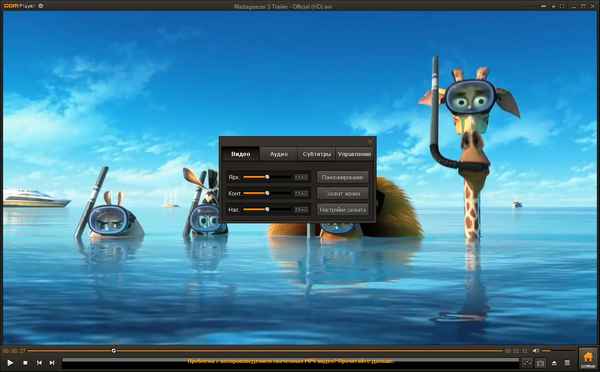 Авторский взгляд (рейтинг) с 10 лучшими бесплатными видеопроигрывателями для ОС Windows (актуально для Windows 7, 8, 10). Выбор плеера под свои нужды и задачи....
Авторский взгляд (рейтинг) с 10 лучшими бесплатными видеопроигрывателями для ОС Windows (актуально для Windows 7, 8, 10). Выбор плеера под свои нужды и задачи....
15 05 2024 10:54:40
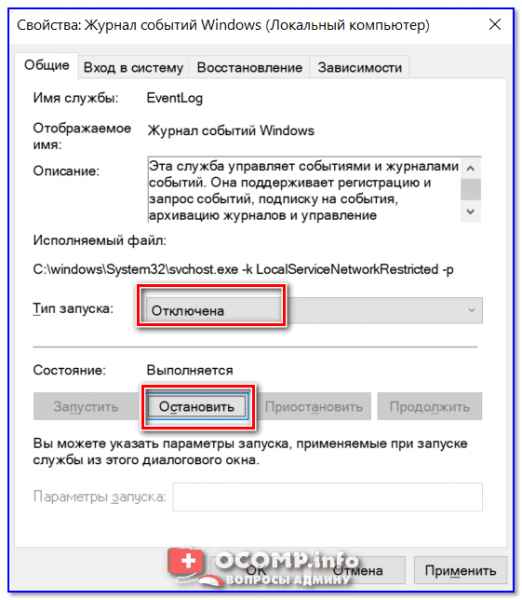 Из этой статье вы узнаете как можно найти подробную информацию об ошибке с помощью журнала событий Windows....
Из этой статье вы узнаете как можно найти подробную информацию об ошибке с помощью журнала событий Windows....
14 05 2024 9:37:24
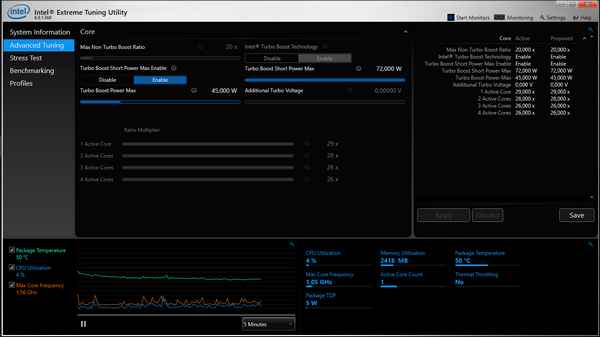 В статье приводятся два способа (отключение Turbo Boost, Undervolting), которые помогают снизить температуру процессора (актуально для игровых ноутбуков, компьютеров)....
В статье приводятся два способа (отключение Turbo Boost, Undervolting), которые помогают снизить температуру процессора (актуально для игровых ноутбуков, компьютеров)....
13 05 2024 12:52:17
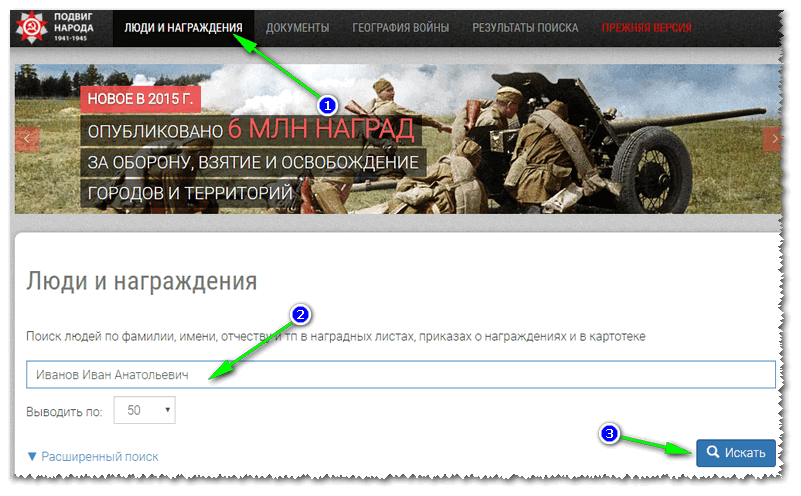 В статье приведено несколько сайтов-архивов по которым можно узнать о воинских наградах, частях, перемещениях, где воевали ваши родственники в ВОВ (1941-1945 г.)....
В статье приведено несколько сайтов-архивов по которым можно узнать о воинских наградах, частях, перемещениях, где воевали ваши родственники в ВОВ (1941-1945 г.)....
12 05 2024 7:51:37
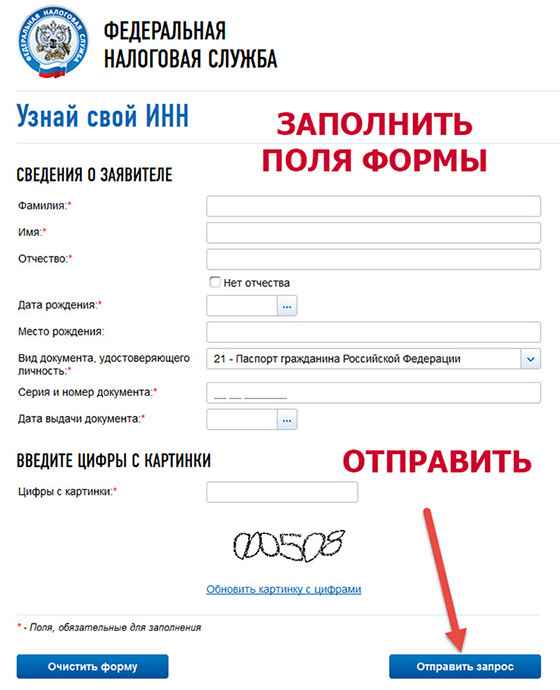 Справочная статья о том, как узнать свой ИНН и как его получить. Информация в статье рассчитана на обычных физических лиц. Все что потребуется - это ваши персональные данные из паспорта....
Справочная статья о том, как узнать свой ИНН и как его получить. Информация в статье рассчитана на обычных физических лиц. Все что потребуется - это ваши персональные данные из паспорта....
11 05 2024 23:51:41
 В статье рассказано как сделать скриншот окна Windows, кадра из фильма или компьютерной игры. Также показано, как создавать скрины со стрелочками и пояснениями....
В статье рассказано как сделать скриншот окна Windows, кадра из фильма или компьютерной игры. Также показано, как создавать скрины со стрелочками и пояснениями....
10 05 2024 10:21:59
 В статье приведены наиболее популярные причины, из-за которых телевизор может не находить цифровые каналы. Инструкция расскажет, что делать и в какой последовательности......
В статье приведены наиболее популярные причины, из-за которых телевизор может не находить цифровые каналы. Инструкция расскажет, что делать и в какой последовательности......
09 05 2024 13:42:32
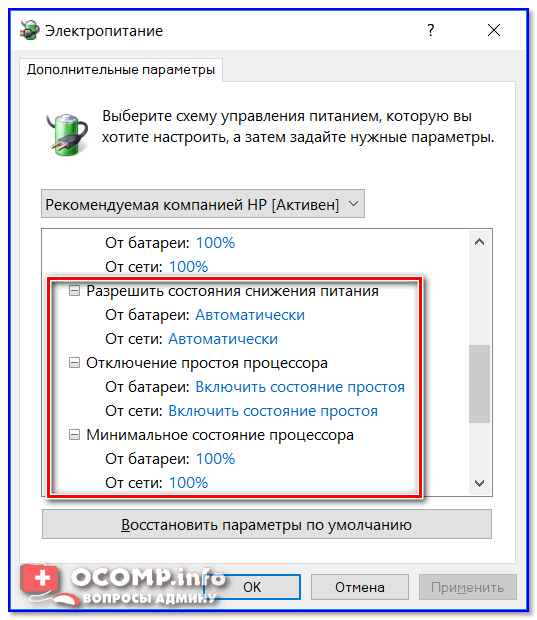 Из статьи вы узнаете на что нужно обратить внимание при появлении высокочастотного шума из ноутбука (писка). В статье также приведено несколько способов, как можно устранить сию проблему....
Из статьи вы узнаете на что нужно обратить внимание при появлении высокочастотного шума из ноутбука (писка). В статье также приведено несколько способов, как можно устранить сию проблему....
08 05 2024 18:37:58
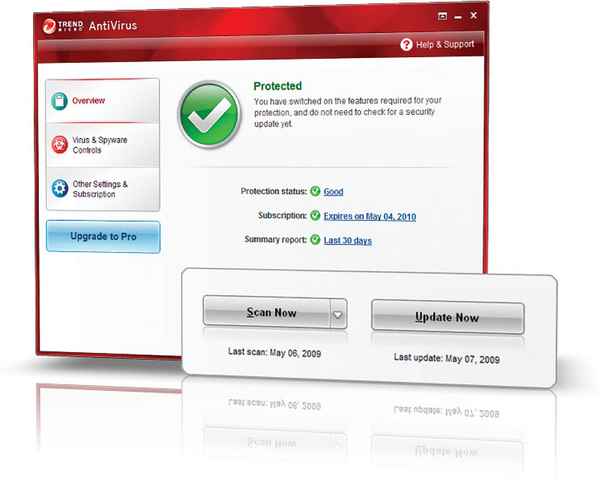 В статье порекомендовано несколько антивирусов, которые сносно будут работать на старых компьютерах (Pentium-IV 512 МБ+), Windows ME, 2000, XP+....
В статье порекомендовано несколько антивирусов, которые сносно будут работать на старых компьютерах (Pentium-IV 512 МБ+), Windows ME, 2000, XP+....
07 05 2024 19:14:24
 В статье приведено несколько способов отключения тачпада на ноутбуке (способы актуальны для самых разных моделей и марок: ASUS, Dell, Lenovo, Acer и др.)....
В статье приведено несколько способов отключения тачпада на ноутбуке (способы актуальны для самых разных моделей и марок: ASUS, Dell, Lenovo, Acer и др.)....
06 05 2024 21:39:48
 Если у вас притормаживают игры, и вы хотите повысить FPS - то эта инструкция для Вас! В статье предложены не тривиальные способы от игромана для ускорения ПК в играх....
Если у вас притормаживают игры, и вы хотите повысить FPS - то эта инструкция для Вас! В статье предложены не тривиальные способы от игромана для ускорения ПК в играх....
05 05 2024 20:15:48
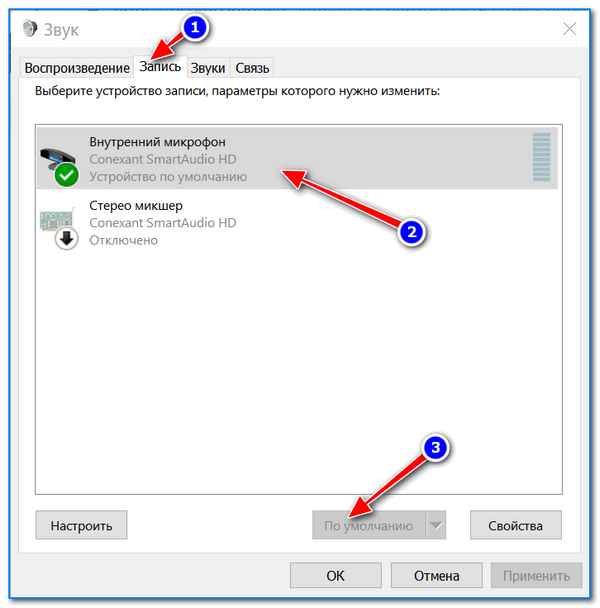 В статье приведено несколько способов, как можно записать звук на компьютере (тот, которые вы слышите в колонках или через микрофон)....
В статье приведено несколько способов, как можно записать звук на компьютере (тот, которые вы слышите в колонках или через микрофон)....
04 05 2024 21:48:39
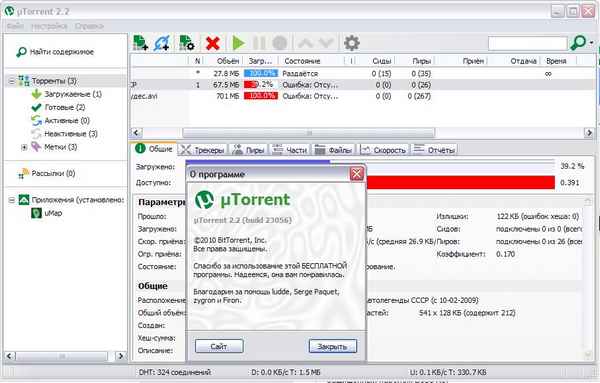 В статье приводятся лучшие программы аналоги uTorrent. Выбрав одну из них, вы легко и просто сможете скачивать торренты, как и раньше ☺ (для Windows!)....
В статье приводятся лучшие программы аналоги uTorrent. Выбрав одну из них, вы легко и просто сможете скачивать торренты, как и раньше ☺ (для Windows!)....
03 05 2024 6:16:22
 В статье вы найдете несколько рабочих способов, как можно сжать файл PDF (как не значительно, так и процентов на 50-90%!)....
В статье вы найдете несколько рабочих способов, как можно сжать файл PDF (как не значительно, так и процентов на 50-90%!)....
02 05 2024 1:31:57
 В статье приведено 3 способа, как можно просмотреть все фото и картинки в архиве на лету (т.е. не извлекая архив с помощью архиваторов). Благодаря этому, экономим и время, и место на жестком диске....
В статье приведено 3 способа, как можно просмотреть все фото и картинки в архиве на лету (т.е. не извлекая архив с помощью архиваторов). Благодаря этому, экономим и время, и место на жестком диске....
01 05 2024 7:30:12
 В этой инструкции приведено 6 способов, как можно сделать скриншот экрана телефона на Android, даже если у вас не работают спец. комбинации клавиш (например, во время игр, просмотра фильмов и пр.)....
В этой инструкции приведено 6 способов, как можно сделать скриншот экрана телефона на Android, даже если у вас не работают спец. комбинации клавиш (например, во время игр, просмотра фильмов и пр.)....
30 04 2024 3:28:40
 Инструкция по регистрации и работе с киви-кошельком. В статье рассмотрены самые нужные вопросы: пополнение кошелька, вывод денег с него, и то, как им оплатить покупку в Интернет....
Инструкция по регистрации и работе с киви-кошельком. В статье рассмотрены самые нужные вопросы: пополнение кошелька, вывод денег с него, и то, как им оплатить покупку в Интернет....
29 04 2024 15:26:32
 Из статьи вы узнаете, что можно сделать, если при просмотре цифрового ТВ есть помехи: заикания звука, мерцающее изображение (часто идет "кубиками") и т.д....
Из статьи вы узнаете, что можно сделать, если при просмотре цифрового ТВ есть помехи: заикания звука, мерцающее изображение (часто идет "кубиками") и т.д....
28 04 2024 5:22:15
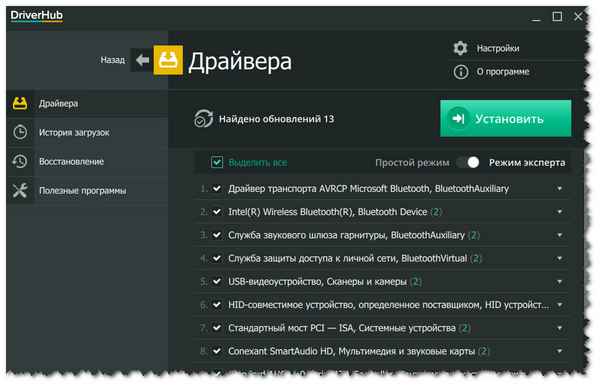 В статье представлены лучшие программы, с помощью которых вы сможете быстро и легко обновить драйвера в автоматическом режиме под Windows 7/8/10 (32/64 bits)....
В статье представлены лучшие программы, с помощью которых вы сможете быстро и легко обновить драйвера в автоматическом режиме под Windows 7/8/10 (32/64 bits)....
27 04 2024 2:27:59
 Несколько простых и удобных способов всегда знать курс нужной валюты на телефоне (под управлением Андроид). Отмечу, что предложенные способы позволяют настроить уведомления при резком изменении курса....
Несколько простых и удобных способов всегда знать курс нужной валюты на телефоне (под управлением Андроид). Отмечу, что предложенные способы позволяют настроить уведомления при резком изменении курса....
26 04 2024 12:16:20
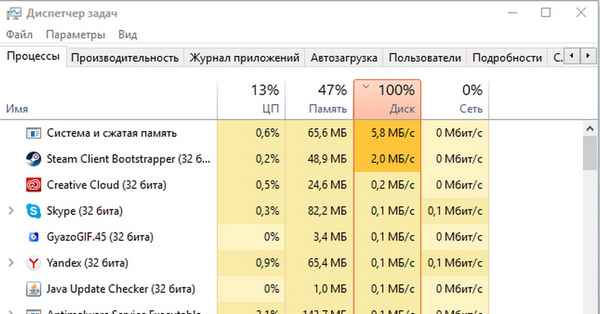 Инструкция поможет всем пользователям ПК/ноутбуков с ОС Windows 10, у которых жесткий диск загружен на 100%. Даны несколько советов по снижению нагрузки....
Инструкция поможет всем пользователям ПК/ноутбуков с ОС Windows 10, у которых жесткий диск загружен на 100%. Даны несколько советов по снижению нагрузки....
25 04 2024 4:32:39
 Из статьи вы узнаете что делать, если у вас не работает беспроводная мышка (материал оформлен в виде инструкции с пояснениями каждого шага)....
Из статьи вы узнаете что делать, если у вас не работает беспроводная мышка (материал оформлен в виде инструкции с пояснениями каждого шага)....
24 04 2024 6:51:27
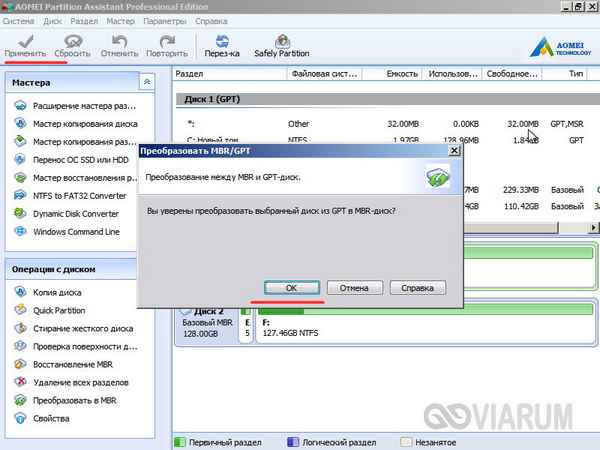 Из этой статьи вы узнаете, как преобразовать MBR к GPT разметке диска и сохранить при этом все данные на нем. В статье разобраны по шагам все действия для конвертирования в GPT....
Из этой статьи вы узнаете, как преобразовать MBR к GPT разметке диска и сохранить при этом все данные на нем. В статье разобраны по шагам все действия для конвертирования в GPT....
23 04 2024 23:43:51
 Несколько способов, как можно найти и произвести установку драйвера в Windows для неизвестного устройства (актуально для версии Windows 7, 8, 10)....
Несколько способов, как можно найти и произвести установку драйвера в Windows для неизвестного устройства (актуально для версии Windows 7, 8, 10)....
22 04 2024 14:15:32
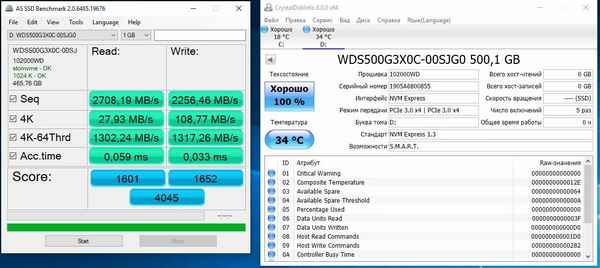 В статье приведено несколько моментов на которые стоит обратить внимание тем, у кого низкая скорость чтения/записи SSD накопителя....
В статье приведено несколько моментов на которые стоит обратить внимание тем, у кого низкая скорость чтения/записи SSD накопителя....
21 04 2024 5:41:26
 В статье предложено несколько рабочих способов, как можно объединить ячейки в Excel (актуально для новых версий 2013, 2016, 2019)....
В статье предложено несколько рабочих способов, как можно объединить ячейки в Excel (актуально для новых версий 2013, 2016, 2019)....
20 04 2024 15:35:39
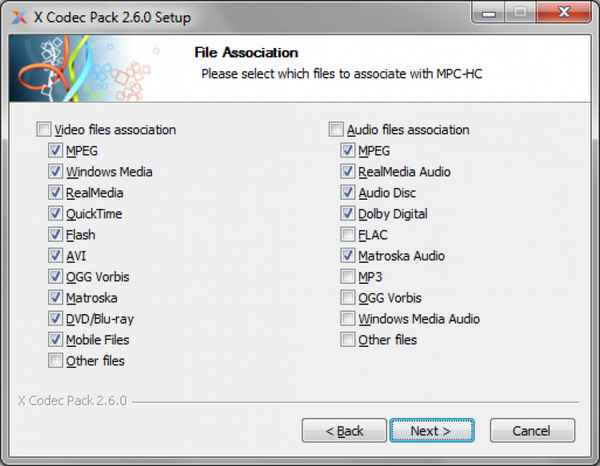 Моя заметка по выбору кодеков: представлены лучшие наборы видео- и аудио-кодеков, которые будут актуальны для новых версий Windows: 7, 8, 10. Все ссылки на официальный сайты. Скачай и забудь про не открывающиеся файлы!...
Моя заметка по выбору кодеков: представлены лучшие наборы видео- и аудио-кодеков, которые будут актуальны для новых версий Windows: 7, 8, 10. Все ссылки на официальный сайты. Скачай и забудь про не открывающиеся файлы!...
19 04 2024 12:44:45
 Из статьи вы узнаете о том, как проверить температуру основных компонентов компьютера (ноутбука), каким они должны быть в норме, и что делать, чтобы снизить температуру. Статья ориентирована на неподготовленного пользователя....
Из статьи вы узнаете о том, как проверить температуру основных компонентов компьютера (ноутбука), каким они должны быть в норме, и что делать, чтобы снизить температуру. Статья ориентирована на неподготовленного пользователя....
18 04 2024 1:56:21
![Как узнать сколько бит 32 или 64 моя Windows, какую выбрать для установки [их различие] // разрядность Windows 7, 8, 10 Как узнать сколько бит 32 или 64 моя Windows, какую выбрать для установки [их различие] // разрядность Windows 7, 8, 10](/lifehacks-raw/img/2577.php.jpg) В статье приводится несколько способов, которые помогут вам определить сколько бит в вашей ОС Windows - 32 или 64. Способы актуальны для Windows 7, 8, 8.1, 10....
В статье приводится несколько способов, которые помогут вам определить сколько бит в вашей ОС Windows - 32 или 64. Способы актуальны для Windows 7, 8, 8.1, 10....
17 04 2024 2:11:51
 Инструкция с несколькими способами о том, как восстановить удаленные файлы, если была очищена корзина или произведено неудачное форматирование диска....
Инструкция с несколькими способами о том, как восстановить удаленные файлы, если была очищена корзина или произведено неудачное форматирование диска....
16 04 2024 2:36:51
 В статье приведено несколько способов, как можно быстро узнать IP-адрес роутера, чтобы войти в его настройки....
В статье приведено несколько способов, как можно быстро узнать IP-адрес роутера, чтобы войти в его настройки....
15 04 2024 7:43:51
 В статье приводятся лучшие бесплатные антивирусы и программы для защиты вашего ПК. В своем топ-10 я отобрал только самое актуальное для 2017г. - пользуйтесь!...
В статье приводятся лучшие бесплатные антивирусы и программы для защиты вашего ПК. В своем топ-10 я отобрал только самое актуальное для 2017г. - пользуйтесь!...
14 04 2024 0:18:15
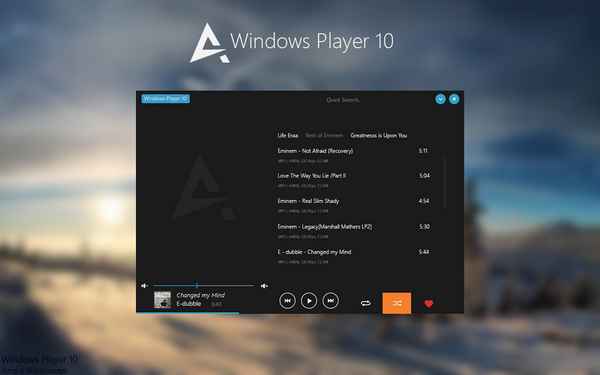 Представлены лучшие бесплатные проигрыватели музыки для Windows 7, 8 (даже для 10). К каждой программе приводятся скрины, описание, ссылки на скачивание....
Представлены лучшие бесплатные проигрыватели музыки для Windows 7, 8 (даже для 10). К каждой программе приводятся скрины, описание, ссылки на скачивание....
13 04 2024 15:27:46
 К сожалению, обновления в Windows 10 устанавливаются автоматически (например, при перезагрузке компьютера), чем иногда мешают. В этой статье привожу 6 способов, как отключить эти авто-обновления....
К сожалению, обновления в Windows 10 устанавливаются автоматически (например, при перезагрузке компьютера), чем иногда мешают. В этой статье привожу 6 способов, как отключить эти авто-обновления....
12 04 2024 3:51:18
 Инструкция по работе с архивами: ZIP, RAR, 7Z и др. Из статьи вы узнаете как распаковать данные из таких архивов, и как наоборот сжать какие-нибудь данные в эти форматы....
Инструкция по работе с архивами: ZIP, RAR, 7Z и др. Из статьи вы узнаете как распаковать данные из таких архивов, и как наоборот сжать какие-нибудь данные в эти форматы....
11 04 2024 9:21:17
 Инструкция по подключению жесткого диска (HDD) от ноутбука к компьютеру с пояснениями и фото каждого шага. В статье приводится несколько способов подключения диска....
Инструкция по подключению жесткого диска (HDD) от ноутбука к компьютеру с пояснениями и фото каждого шага. В статье приводится несколько способов подключения диска....
10 04 2024 22:14:12
 Эта инструкция поможет вам зайти в настройки BIOS на ноутбуках Lenovo. Примечание: на ноутбуках этой марки не совсем стандартный вход в BIOS......
Эта инструкция поможет вам зайти в настройки BIOS на ноутбуках Lenovo. Примечание: на ноутбуках этой марки не совсем стандартный вход в BIOS......
09 04 2024 9:14:59
![Сколько уже служит ваш SSD диск, и сколько он еще проработает [Проверка SSD] Сколько уже служит ваш SSD диск, и сколько он еще проработает [Проверка SSD]](/lifehacks-raw/img/18960.php.jpg) Из статьи вы узнаете о том, сколько уже работает ваш SSD диск (суммарный записанный объем информации на него), а так же сможете спрогнозировать его максимальный срок службы....
Из статьи вы узнаете о том, сколько уже работает ваш SSD диск (суммарный записанный объем информации на него), а так же сможете спрогнозировать его максимальный срок службы....
08 04 2024 10:35:45
![Лучшая утилита для автоматического обновления драйверов [Driver Booster 6] Лучшая утилита для автоматического обновления драйверов [Driver Booster 6]](/lifehacks-raw/img/14175.php.jpg) Обзор одной из лучших утилит для автоматического обновления драйверов: от вас требуется нажать всего 1 кнопку! Работает в ОС Windows XP, 7, 8 ,10 (32/64 бит)....
Обзор одной из лучших утилит для автоматического обновления драйверов: от вас требуется нажать всего 1 кнопку! Работает в ОС Windows XP, 7, 8 ,10 (32/64 бит)....
07 04 2024 6:10:57
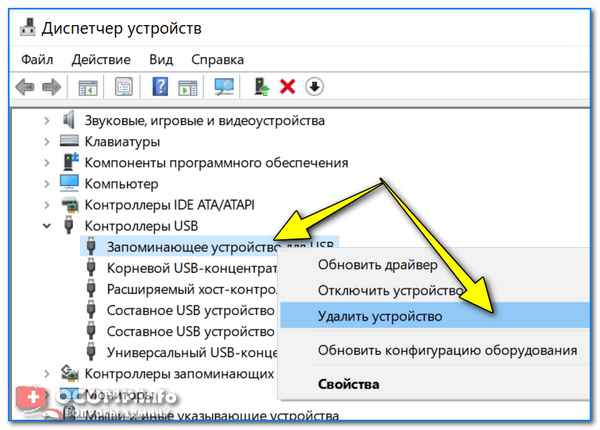 В статье приводятся основные причины из-за которых компьютер не видит флешку. Здесь вы узнаете что нужно сделать, чтобы восстановить видимость флешки....
В статье приводятся основные причины из-за которых компьютер не видит флешку. Здесь вы узнаете что нужно сделать, чтобы восстановить видимость флешки....
06 04 2024 3:24:39
 Из статьи вы узнаете, как провести оплату по QR коду (например, можно быстро оплатить квитанцию за ЖКХ, электричество, штраф и т.д.)....
Из статьи вы узнаете, как провести оплату по QR коду (например, можно быстро оплатить квитанцию за ЖКХ, электричество, штраф и т.д.)....
05 04 2024 16:30:15
Сравнительно недавно стало появляться сообщение в браузере Chrome о том, что поддержка Flash Player будет прекращена в декабре 2020 года. Что с этим делать?...
04 04 2024 18:36:39
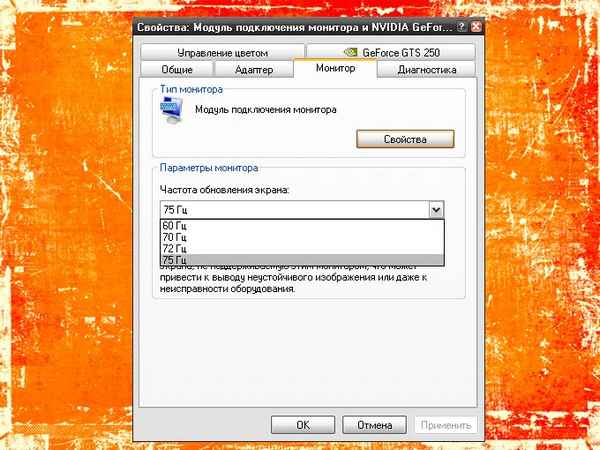 Заметка с советами по устранению мерцания (мигания) изображения на экране компьютера (ноутбука)....
Заметка с советами по устранению мерцания (мигания) изображения на экране компьютера (ноутбука)....
03 04 2024 16:16:17
 Несколько вариантов, как можно обезопасить свои файлы на диске, если вы собираетесь сдать свой ноутбук/компьютер в ремонт....
Несколько вариантов, как можно обезопасить свои файлы на диске, если вы собираетесь сдать свой ноутбук/компьютер в ремонт....
02 04 2024 11:17:56
 Краткая инструкция о том, как отключить и выйти из S-режима в Windows 10 (также в статье приведены его основные плюсы и минусы)....
Краткая инструкция о том, как отключить и выйти из S-режима в Windows 10 (также в статье приведены его основные плюсы и минусы)....
01 04 2024 3:17:35
 Инструкция по улучшению качества видео. Каждое улучшение показано на примерах, вы без труда сможете изменить качество своего видео в лучшую сторону!...
Инструкция по улучшению качества видео. Каждое улучшение показано на примерах, вы без труда сможете изменить качество своего видео в лучшую сторону!...
31 03 2024 3:55:17
Еще:
Компьютерное -1 :: Компьютерное -2 :: Компьютерное -3 :: Компьютерное -4 ::
